Windows 11: แสดงนามสกุลไฟล์ได้อย่างง่ายดายใน 6 วิธี

ทุกไฟล์ใน Windows 11 มีนามสกุลไฟล์ที่ทำให้คุณทราบประเภทไฟล์ แต่ค่าเริ่มต้นไม่แสดงให้เห็น นี่คือวิธีที่จะช่วยให้คุณแสดงนามสกุลไฟล์ได้อย่างง่ายดาย

Windows 11 เป็นการทำซ้ำครั้งต่อไปสำหรับระบบปฏิบัติการที่มีมายาวนานของ Microsoft แม้ว่าจะมีการคาดเดาว่า Windows 10 จะเป็นรุ่นสุดท้าย Windows 11 มาพร้อม UI ที่รีเฟรช แอปการตั้งค่าที่ซิงโครไนซ์ ความสามารถในการใช้แอป Android และอื่นๆ อีกมากมาย
เนื่องจากคุณลักษณะด้านความปลอดภัยและความเป็นส่วนตัวใหม่ ระบบปฏิบัติการใหม่จึงมีข้อกำหนดด้านฮาร์ดแวร์บางอย่างซึ่งทำให้ไม่สามารถทำงานร่วมกับซีพียูรุ่นเก่าหลายรุ่น ไม่ว่าจะเป็น AMD หรือ Intel หากโปรเซสเซอร์ของคุณไม่ได้รับการสนับสนุนในขณะนี้ และคุณหวังว่าจะได้รับการสนับสนุนในอนาคต นี่คือทั้งหมดที่คุณต้องรู้เกี่ยวกับโปรเซสเซอร์
สารบัญ
Windows 11 จะรองรับโปรเซสเซอร์เพิ่มเติมในอนาคตหรือไม่?

สิ่งนี้ไม่น่าเป็นไปได้อย่างมากเนื่องจากข้อกำหนดของโปรเซสเซอร์เหล่านี้เกิดจากความสามารถในการรองรับคุณสมบัติความเป็นส่วนตัวและความปลอดภัยที่ได้รับการปรับปรุงภายใน Windows 11 เราไม่ทราบแน่ชัด แต่มีแนวโน้มว่าการเลียนแบบแอพ Android นั้นต้องมีการตรวจสอบลายเซ็นและอื่น ๆ ซึ่งเป็นสาเหตุที่ระบบปฏิบัติการ ไม่รองรับฮาร์ดแวร์รุ่นเก่า TPM คือชิปที่มีอยู่จริงบนเมนบอร์ดของคุณที่จัดเก็บข้อมูลและคีย์ที่เข้ารหัสที่สำคัญไว้ภายในเพื่อช่วยรักษาความปลอดภัยที่เหมาะสมในระบบของคุณ
Microsoft เพิ่งเผยแพร่บล็อกโพสต์โดยละเอียดที่กล่าวถึงข้อจำกัดของ CPU สำหรับ Windows 11 โดยพื้นฐานแล้ว Windows 11 เผชิญกับการขัดข้องของเคอร์เนลใน CPU รุ่นใหม่น้อยกว่ามาก เนื่องจากหลักการออกแบบ DCH ใหม่ ซึ่งจะช่วยให้ Microsoft รับประกันความเสถียรในฮาร์ดแวร์ที่ใหม่กว่าในขณะที่ใช้ CPU รุ่นเก่าไม่ได้
Microsoft พบข้อยกเว้นบางประการและจัดการเพื่อรวมการเพิ่มใหม่ในรายการ CPU ที่รองรับ แต่ไม่น่าเป็นไปได้สูงที่ CPU รุ่นเก่าจะถูกเพิ่มในอนาคต คุณสามารถอ่านรายละเอียดโพสต์ทั้งหมดได้ที่ลิงค์นี้
เหตุใด Windows 11 จึงถูกจำกัดไว้สำหรับโปรเซสเซอร์บางตัว

ตามที่กล่าวไว้ข้างต้น Windows 11 เผชิญกับการแครชเคอร์เนลเพิ่มขึ้น 52% เมื่อทำงานบน CPU รุ่นเก่า ทั้งนี้เนื่องมาจากหลักการออกแบบ DCH ที่ใช้โดย CPU รุ่นเก่า และด้วยเหตุนี้ Microsoft จึงตัดสินใจแยก CPU เดียวกันออกจากการรองรับ Windows 11 Microsoft ยังต้องการสนับสนุนชุดแอพบางชุดและความสามารถในการประชุมทางวิดีโอเมื่อพูดถึง Windows 11 ซึ่งเป็นเหตุผลว่าทำไมจึงรองรับเฉพาะ CPU ที่ใหม่กว่าเท่านั้นเพื่อให้แน่ใจว่ากำลังประมวลผลขั้นต่ำที่จำเป็น
วิธีเลี่ยงข้อกำหนดของ Windows 11
หากคุณรู้สึกอยากผจญภัย คุณสามารถข้ามข้อกำหนดของ Windows 11 บนพีซีของคุณได้อย่างง่ายดาย คุณสามารถใช้แฮ็กรีจิสทรีหรือเพียงแค่เลือกที่จะเพิกเฉยต่อคำเตือนของ Microsoft หากพีซีของคุณตรงตามข้อกำหนดของระบบพื้นฐาน หากคุณเลือกที่จะเพิกเฉยต่อคำเตือนในระบบที่เข้ากันได้ คุณจะสูญเสียการอัปเดตความปลอดภัยและความเป็นส่วนตัวในอนาคตทั้งหมดจาก Microsoft หากคุณต้องการใช้แฮ็ครีจิสทรี คุณสามารถทำตามคำแนะนำด้านล่างแทน มาเริ่มกันเลย.
กดWindows + Rบนแป้นพิมพ์ของคุณและพิมพ์ดังต่อไปนี้ กด Enter เมื่อคุณทำเสร็จแล้ว
regedit
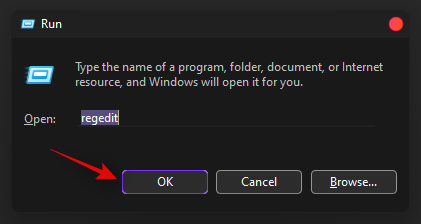
นำทางไปยังไดเร็กทอรีต่อไปนี้ คุณสามารถคัดลอกและวางที่อยู่ด้านล่างในแถบที่อยู่ของคุณได้เช่นกัน
HKEY_LOCAL_MACHINE\SYSTEM\Setup\MoSetup
ที่นี่ สร้างค่า DWORD (32 บิต) ใหม่ที่เรียกว่า AllowUpgradesWithUnsupportedTPMOrCPU ตอนนี้ ให้ดับเบิลคลิกที่ค่าใหม่เพื่อแก้ไข และแทนที่ Value data จาก 0 เป็น 1 จากนั้นคลิก OK เพื่อบันทึก
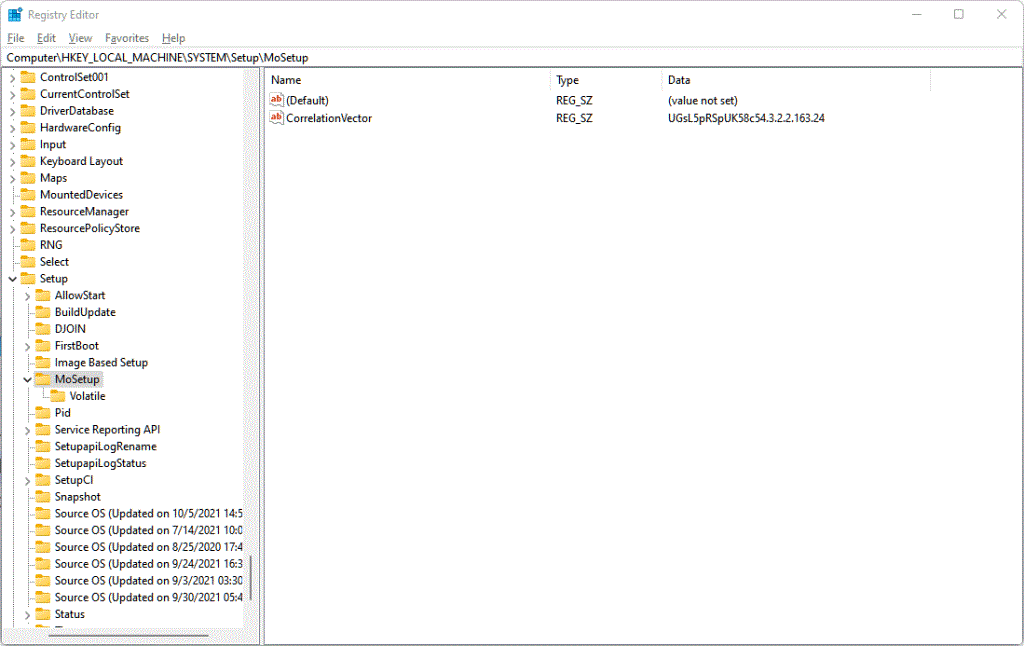
ตอนนี้ติดตั้ง Windows 11 โดยใช้ การติดตั้งผู้ช่วยของ Windows 11 มิฉะนั้น คุณยังสามารถใช้ ไฟล์ISOของ Windows 11ได้อีกด้วย
และนั่นคือวิธีที่คุณสามารถข้ามข้อกำหนดของ Windows 11 ได้
คุณควรข้ามข้อกำหนดและติดตั้ง Windows 11 หรือไม่
ไม่ เราไม่แนะนำให้ข้ามข้อกำหนด เนื่องจากคุณจะไม่ได้รับการอัปเดตด้านความปลอดภัยอีกในอนาคต แพตช์ความปลอดภัยและการอัปเดตช่วยป้องกันภัยคุกคามออนไลน์ล่าสุดที่อาจมีความสำคัญสำหรับผู้ใช้ที่เชื่อมต่อกับอินเทอร์เน็ตเป็นประจำ
อย่างไรก็ตาม หากคุณต้องการอัปเกรดด้วยตนเองด้วยแพตช์ความปลอดภัยใหม่ทุกครั้ง การข้ามข้อกำหนดจะไม่ส่งผลต่อความปลอดภัยของระบบของคุณ
เราหวังว่าโพสต์นี้จะช่วยให้กระจ่างเกี่ยวกับข้อจำกัดของ CPU เมื่อติดตั้ง Windows 11 บนระบบ หากคุณมีคำถามเพิ่มเติมโปรดแสดงความคิดเห็นด้านล่าง
ที่เกี่ยวข้อง:
ทุกไฟล์ใน Windows 11 มีนามสกุลไฟล์ที่ทำให้คุณทราบประเภทไฟล์ แต่ค่าเริ่มต้นไม่แสดงให้เห็น นี่คือวิธีที่จะช่วยให้คุณแสดงนามสกุลไฟล์ได้อย่างง่ายดาย
การอัปเดต Windows 11 KB5007262 นำอิโมจิ 2D ใหม่มาแทนที่สไตล์ 3D ที่สัญญาไว้แต่เดิม นี่คือวิธีการรับ
นักวิจัยด้านความปลอดภัยเปิดเผยช่องโหว่ Zero-day บน Windows 11 เนื่องจาก Microsoft ได้รับค่าตอบแทนต่ำในโปรแกรม Bug Bounty
กิจกรรม Windows 11 เริ่มเวลา 11.00 น. ET / 8:00 น. PT ในวันที่ 24 มิถุนายน และคุณจะสามารถรับชมได้บนเว็บไซต์ Microsoft นี้
Microsoft วางแผนที่จะจัดงานไฮบริดในวันที่ 5 เมษายน เพื่อแสดงคุณสมบัติใหม่ที่จะมาถึง Windows 11 และขายระบบปฏิบัติการให้กับลูกค้าเชิงพาณิชย์
Windows 11 เพื่อแสดงความต้องการของระบบไม่ตรงตามข้อกำหนด ไปที่การตั้งค่าเพื่อเรียนรู้เพิ่มเติมเกี่ยวกับลายน้ำบนฮาร์ดแวร์ที่รองรับ แต่คุณสามารถลบออกได้
Microsoft จะนำการเพิ่มประสิทธิภาพสำหรับเกมที่มีหน้าต่างและแอพ Windows HDR Calibration ใหม่เพื่อปรับปรุงประสบการณ์การเล่นเกม Windows 11
Windows 11 Smart Clipboard อาจมาถึง Dev Channel เพื่อทดสอบวิธีใหม่ๆ ในการคัดลอกและวางจากคลิปบอร์ด
Windows 11 กำลังอัปเดตเมนูลอยการตั้งค่าด่วนด้วย Bluetooth UI ใหม่เพื่อให้สลับ เชื่อมต่อ และยกเลิกการเชื่อมต่ออุปกรณ์ได้อย่างง่ายดาย
คุณสามารถซื้อ Windows 11 Home หรือ Pro ฉบับจริงได้ที่ร้านค้าปลีกใกล้บ้านคุณ กล่องประกอบด้วยสื่อ USB และรหัสผลิตภัณฑ์
Windows 11 มีปัญหาที่ทำให้ไดรฟ์ NVMe ทำงานช้ากว่าใน Windows 10 และ Microsoft ยังไม่ได้ยืนยันและแก้ไขปัญหา
ดูประสบการณ์การติดตั้ง Windows 11 ใหม่ก่อนใคร ซึ่งรวมถึง UI ใหม่ล่าสุดสำหรับประสบการณ์ใช้งานนอกกรอบ (OOBE)
Windows 11 รั่วไหลลงเว็บเพื่อยืนยันชื่ออย่างเป็นทางการและเปิดเผยอินเทอร์เฟซที่ทันสมัยและการยึดถือใหม่
Windows 11 (21H2) ถูกกำหนดมาสำหรับการปรับใช้ในวงกว้าง ซึ่งหมายความว่าขณะนี้พร้อมใช้งานสำหรับคอมพิวเตอร์ที่เข้ากันได้ทั้งหมด
แถบงานบน Windows 11 ได้รับการลากและวางในการอัปเดตฟีเจอร์ถัดไปหลังจากความคิดเห็นของผู้ใช้จำนวนมาก
แอปการตั้งค่าสำหรับ Windows 11 อาจได้รับการควบคุมฮีโร่ใหม่และการแจ้งเตือนข้อกำหนดสำหรับอุปกรณ์ที่ไม่รองรับ
แถบงาน Windows 11 สามารถแสดงการแจ้งเตือนแบบไดนามิก (สภาพอากาศ กีฬา การเงิน ข่าวด่วน) ในไอคอนวิดเจ็ต รายละเอียดที่นี่
Windows 11 เป็นเวอร์ชันถัดไปที่ใหญ่ที่สุดของ Microsoft OS และต่อไปนี้คือคุณลักษณะและการเปลี่ยนแปลงที่คาดหวังและวันที่เผยแพร่
ท่าทางสัมผัสแบบใหม่กำลังจะมาใน Windows 11 รวมถึงท่าทางสัมผัสเพื่อนำทางในเมนูเริ่ม การตั้งค่าด่วน ภาพเคลื่อนไหว และกริปเปอร์
Windows 11 Pro จะต้องใช้บัญชี Microsoft เพื่อตั้งค่าอุปกรณ์ใหม่หรือการติดตั้งใหม่ทั้งหมด ลบตัวเลือกเพื่อสร้างบัญชีในเครื่อง
หากคุณกำลังประสบปัญหาหรือวัฒนธรรม การคืนค่าระบบใน Windows 11 จะช่วยให้คุณสามารถย้อนกลับอุปกรณ์ของคุณไปยังเวอร์ชันก่อนหน้าได้.
หากคุณกำลังมองหาทางเลือกที่ดีที่สุดสำหรับ Microsoft Office นี่คือ 6 โซลูชั่นที่ยอดเยี่ยมในการเริ่มต้น.
บทช่วยสอนนี้จะแสดงให้คุณเห็นว่าคุณสามารถสร้างไอคอนทางลัดบนเดสก์ท็อปWindows ที่เปิด Command Prompt ไปยังตำแหน่งโฟลเดอร์เฉพาะได้อย่างไร
กำลังหาวิธีตั้งวิดีโอเป็นเซิร์ฟเวอร์หน้าจอใน Windows 11 อยู่ใช่ไหม? เราเปิดเผยวิธีการใช้ซอฟต์แวร์ฟรีที่เหมาะสำหรับหลายรูปแบบวิดีโอไฟล์.
คุณรู้สึกรำคาญกับฟีเจอร์ Narrator ใน Windows 11 หรือไม่? เรียนรู้วิธีปิดเสียง Narrator ได้ง่ายๆ ในหลายวิธี
วิธีการเปิดหรือปิดระบบการเข้ารหัสไฟล์ใน Microsoft Windows ค้นพบวิธีการที่แตกต่างกันสำหรับ Windows 11.
ถ้าคีย์บอร์ดของคุณมีการเพิ่มช่องว่างสองครั้ง ให้รีสตาร์ทคอมพิวเตอร์และทำความสะอาดคีย์บอร์ด จากนั้นตรวจสอบการตั้งค่าคีย์บอร์ดของคุณ.
เราจะแสดงวิธีการแก้ไขข้อผิดพลาด Windows ไม่สามารถเข้าสู่ระบบได้เนื่องจากโปรไฟล์ของคุณไม่สามารถโหลดได้เมื่อเชื่อมต่อกับคอมพิวเตอร์ผ่าน Remote Desktop.
เกิดอะไรขึ้นและพินของคุณไม่สามารถใช้งานได้ใน Windows? อย่าตื่นตระหนก! มีสองวิธีที่มีประสิทธิภาพในการแก้ปัญหานี้และคืนการเข้าถึงพินของคุณ.
คุณจะทำอย่างไรเมื่อเวลาในคอมพิวเตอร์ Windows 11 ไม่แสดงเวลาอย่างที่ควรจะเป็น? ลองใช้วิธีแก้ปัญหาเหล่านี้ดูสิ


























